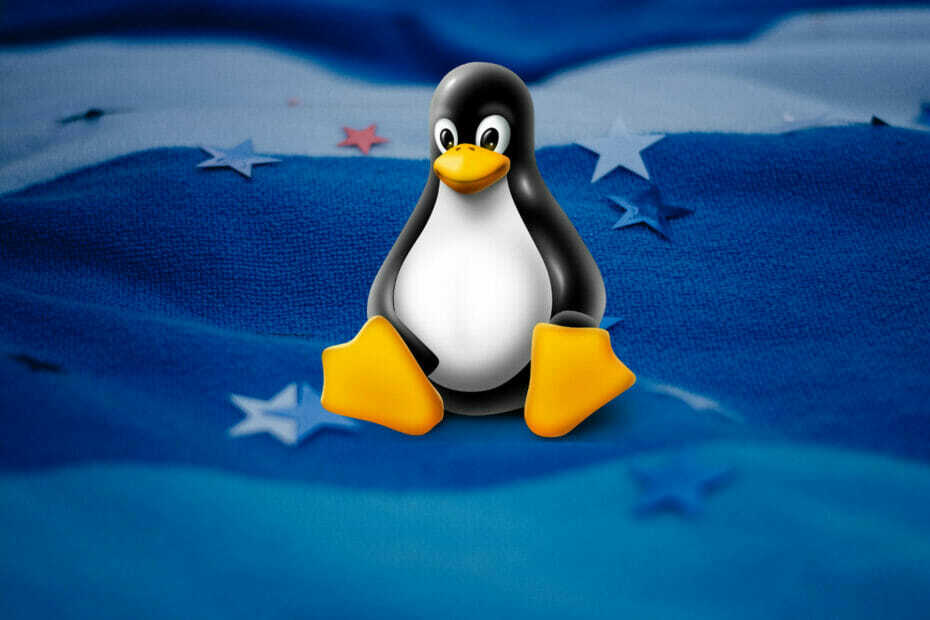- ที่ WinRAR แอพสามารถหยุดตอบสนองหรือติดค้างเนื่องจากความผิดพลาดของแอพ
- ในบทความนี้, เรา สำรวจขั้นตอนการแก้ปัญหาบางประการ ถึง ช่วยคุณแก้ไขปัญหา
- สำหรับคำแนะนำในการแก้ไขปัญหาและบทช่วยสอนเพิ่มเติม โปรดดูเฉพาะของเรา แก้ไขฮับ.
- เรียนรู้เพิ่มเติมเกี่ยวกับซอฟต์แวร์การบีบอัดและการจัดการไฟล์โดยการสำรวจของเรา ส่วนซอฟต์แวร์.

เครื่องมือบีบอัดข้อมูล เข้ารหัส และเก็บข้อมูลยอดนิยม WinRAR สำหรับ Windows สามารถหยุดทำงานเมื่อแตกไฟล์ zip หรือ RAR ขนาดใหญ่ จะแสดงข้อความแสดงข้อผิดพลาดที่ไม่ตอบสนองเมื่ออยู่ที่ประมาณ 98%
WinRAR อาจติดขัดหรือหยุดการตอบสนองเนื่องจากสาเหตุหลายประการ สาเหตุหนึ่งคือข้อผิดพลาดในการดาวน์โหลดซึ่งไฟล์อาจเสียหายระหว่างการดาวน์โหลด ปัญหานี้อาจเกิดขึ้นกับไฟล์ zip ที่มีนามสกุลไฟล์ที่เปลี่ยนแปลง
ในบทความนี้ เราจะสำรวจขั้นตอนการแก้ไขปัญหาบางประการเพื่อช่วยคุณแก้ไขปัญหา WinRAR ที่ไม่ตอบสนอง
ฉันจะแก้ไข WinRAR ที่ไม่ตอบสนองต่อปัญหา Windows 10 ได้อย่างไร

WinZip เป็นซอฟต์แวร์บีบอัดข้อมูลยอดนิยมที่สามารถช่วยคุณแก้ไขปัญหา WinRAR ที่ไม่ตอบสนองได้ การใช้ทางเลือก WinRAR ที่ดี เช่น WinZip สามารถช่วยได้หากเกิดข้อผิดพลาดกับแอประหว่างการแยกไฟล์
นอกเหนือจากการบีบอัดไฟล์ที่ดีที่สุดในระดับเดียวกันแล้ว WinZip ยังมีคุณสมบัติเพิ่มเติมบางอย่างอีกด้วย ประการแรกมาพร้อมกับระบบจัดการไฟล์อเนกประสงค์บนคอมพิวเตอร์และอุปกรณ์ Windows
นอกจากนี้ยังมาพร้อมกับการแบ่งปันทางอีเมล คลาวด์ โซเชียลมีเดียและ IM การแปลง PDF ลายน้ำ และการเข้ารหัสที่ยอดเยี่ยมเพื่อปกป้องข้อมูลส่วนบุคคลของคุณ ด้วยการรวม Dropbox, Google Drive และ OneDrive ทำให้สามารถเข้าถึงบัญชีที่เก็บข้อมูลบนคลาวด์
คุณสมบัติที่สำคัญของ WinZip:
- รองรับไฟล์รูปแบบหลักๆ ทั้งหมด เช่น Zip, RAR, 7Z และ GZIP
- การเข้ารหัสระดับธนาคารสำหรับการป้องกันไฟล์
- ตัวจัดการไฟล์ในตัวเพื่อเข้าถึงและจัดการไฟล์บนพีซี เครือข่าย และคลาวด์ของคุณ
- การแปลง PDF ลายน้ำ และคุณสมบัติการแบ่งปันที่ง่ายดาย
“วินซิป”
"หลีกเลี่ยง2. ตรวจสอบซอฟต์แวร์ป้องกันไวรัสของคุณ

หากคุณสังเกตเห็นว่าพีซีของคุณหยุดตอบสนองพร้อมกับ WinRAR ให้ตรวจสอบโปรแกรมป้องกันไวรัสของคุณ ซอฟต์แวร์ป้องกันไวรัสของคุณอาจเริ่มสแกนไฟล์ zip เพื่อปกป้องพีซีของคุณจากมัลแวร์และแอดแวร์
เพื่อยืนยันว่าโปรแกรมป้องกันไวรัสเป็นสาเหตุของปัญหาหรือไม่ ให้ทำดังต่อไปนี้
- สิ้นสุดกระบวนการแยก WinRAR เปิดตัวจัดการงานแล้วฆ่ากระบวนการ WinRAR
- คลิกขวาที่ไอคอนโปรแกรมป้องกันไวรัสโดยขยายถาดระบบ
- เลือก ปิดการใช้งานชั่วคราว หรือตัวเลือกที่คล้ายกัน
- เมื่อปิดใช้งานโปรแกรมป้องกันไวรัสแล้ว ให้ลองแตกไฟล์อีกครั้งด้วย WinRAR
เมื่อเสร็จแล้ว ให้เปิดโปรแกรมป้องกันไวรัสอีกครั้ง จากนั้นลองบีบอัดหรือแตกไฟล์ หากปัญหายังคงมีอยู่เมื่อเปิดโปรแกรมป้องกันไวรัส ติดตั้งโปรแกรมป้องกันไวรัสอื่น และดูว่าจะแก้ไขข้อผิดพลาดได้หรือไม่
3. อัพเดต WinRAR

- เปิด WinRAR บนพีซี Windows ของคุณ
- คลิกที่ ช่วย จากนั้นเลือก เกี่ยวกับ WinRAR
- ในหน้าต่าง About WinRAR ให้ค้นหาข้อมูลเวอร์ชัน WinRAR และรุ่น
- ต่อไปก็เปิด ที่ หน้าดาวน์โหลด WinRAR บนพีซีของคุณ
- คลิก WinRAR เวอร์ชันล่าสุดใต้ WinRAR และ RAR ภาษาอังกฤษ ตรวจสอบให้แน่ใจว่าได้เลือกรุ่นที่ถูกต้อง 32 บิต/64 บิต ขึ้นอยู่กับพีซี/ระบบปฏิบัติการของคุณ
- คลิก ดาวน์โหลด WinRAR ต่อไป
- เรียกใช้โปรแกรมติดตั้งและดำเนินการติดตั้งต่อ ตรวจสอบให้แน่ใจว่าคุณได้ปิดแอป WinRAR ก่อนเรียกใช้โปรแกรมติดตั้งเพื่อป้องกันข้อผิดพลาด
เมื่อติดตั้งแล้ว ให้แตกไฟล์และตรวจสอบว่าแอปยังคงค้างหรือหยุดตอบสนองหรือไม่
4. ตรวจสอบปัญหาการอนุญาต

- กดปุ่ม Windows แล้วพิมพ์ WinRAR.
- คลิกขวาที่ ที่ WinRAR แอพแล้วเลือก เรียกใช้ในฐานะผู้ดูแลระบบ
- ลองบีบอัดไฟล์และตรวจสอบการปรับปรุง
หากการเรียกใช้ WinRAR ในฐานะผู้ดูแลระบบสามารถแก้ไขปัญหาได้ ให้ดำเนินการดังต่อไปนี้

- คลิกขวาที่ WinRAR ทางลัดบนเดสก์ท็อปแล้วเลือก คุณสมบัติ.
- ใน คุณสมบัติ หน้าต่างเปิด ความเข้ากันได้
- ภายใต้ การตั้งค่า, ตรวจสอบ เรียกใช้โปรแกรมนี้ในฐานะผู้ดูแลระบบ.
- คลิก นำมาใช้ และ ตกลง เพื่อบันทึกการเปลี่ยนแปลง
- เปิด WinRAR และตรวจสอบการปรับปรุงใด ๆ
5. ติดตั้ง WinRAR อีกครั้ง

- กด ปุ่ม Windows + R
- พิมพ์ แอพวิซซีพีแอล และคลิก ตกลง.
- ในแผงควบคุม ให้เลือก WinRAR.
- คลิกที่ ถอนการติดตั้ง. ยืนยันการดำเนินการโดยคลิกที่ ถอนการติดตั้ง/ใช่
- เมื่อถอนการติดตั้งแล้ว ให้รีบูทคอมพิวเตอร์
- ดาวน์โหลดและติดตั้งแอปใหม่จากหน้า WinRAR อย่างเป็นทางการ
WinRAR ไม่ตอบสนอง/ค้างเมื่อเปิดไฟล์เก็บถาวร ปัญหาอาจเกิดขึ้นได้เนื่องจากเวอร์ชัน WinRAR ที่ล้าสมัยหรือปัญหาการอนุญาต การอัปเดตแอปเป็นเวอร์ชันล่าสุดสามารถแก้ไขปัญหาได้